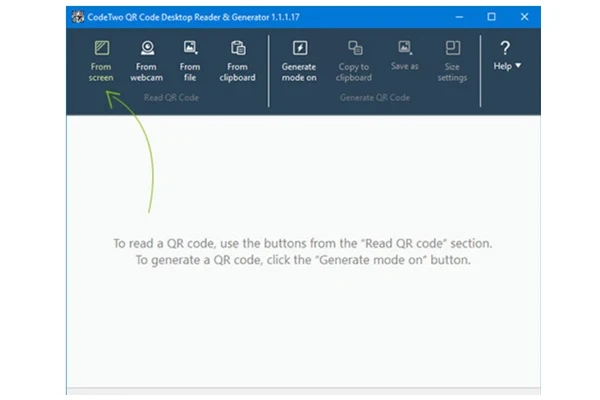Google Play Store merupakan aplikasi andalan bagi para pengguna OS Android. Umumnya, pengguna melakukan download dan update aplikasi melalui Play Store. Namun, bagaimana jika tidak bisa update aplikasi lewat Play Store? Tenang, kita ada punya beberapa cara untuk bisa update aplikasi selain lewat Play Store.
Update aplikasi selain dari Play Store juga dibutuhkan untuk aplikasi-aplikasi yang tidak tersedia pada situs tersebut. Seperti Showbox, TubeMate, WhatsApp Mod, Amazon Underground, dan lain-lain. Simak terus tentang beberapa cara untuk update aplikasi selain melalui playstore.
Cara Update Aplikasi Selain Lewat Play Store
Ada banyak aplikasi handphone (HP) yang bisa Anda gunakan. Tetapi, tidak semua aplikasi tersebut bisa Anda download melalui Play Store. Jadi, cari aplikasi melalui pencarian di Google, dari sekian banyak situs yang muncul, download aplikasi melalui website yang resmi.
Mungkin Anda mengalami kendala tidak bisa download aplikasi karena bukan dari google Play Store. Jadi, pengaturan pada HP, buka 'biometrik dan keamanan', lalu aktifkan izin pengunduhan aplikasi dari sumber tidak dikenal. Tiap HP bisa berbeda nama fitur, yang pasti ada pada fitur keamanan.
1. Update dengan APKUpdater
APKUpdater merupakan aplikasi yang sangat berguna dan memudahkan untuk memperbarui aplikasi. Aplikasi ini akan mengupdate secara otomatis aplikasi yang sebelumnya Anda unduh dari Play Store, APKMirror, maupun APKPure.
Berikut langkah mudah update aplikasi melalui APKUpdater:
● Download aplikasi APKUpdater versi terbaru, terakhir tahun 2021 versi 2.0.5
● Install aplikasi pada HP.
● Buka aplikasi, layar utama akan menampilkan apps, updates, search, dan settings. Anda klik 'settings'.
● Klik 'periksa pembaruan'
● Pilih waktu pemberian, bisa harian, mingguan, dll.
● Tunggu aplikasi memuat hingga selesai
● Jika selesai, kembali ke menu pembaruan
● Selesai, aplikasi terupdate secara otomatis.
2. APKMirror
Jika tidak bisa memperbarui aplikasi di Play Store, Anda bisa update aplikasi melalui APKMirror. Aplikasi ini berwarna oranye, dengan ukuran aplikasi 6,4 MB. Sebelum download, untuk menghindari kesalahan sistem, hindari versi Alpha atau Beta.
Simak enam langkah mudah update aplikasi melalui APKMirror, berikut ini:
● Cari di google situs resmi APKMirror atau bisa juga dari Play Store.
● Download aplikasi yang versi terbaru (terakhir pembaruan 2021 versi 2.0.5).
● Jika sudah ter download, install pada HP.
● Buka, pada fitur search, ketik aplikasi yang akan di update.
● Install aplikasi
● Aplikasi akan terupdate secara otomatis.
3. APKPure
Aplikasi APKPure sama dengan aplikasi sebelumnya. Cara ini bisa Anda gunakan ketika aplikasi yang Anda mau tidak tersedia di Play Store, atau Play Store gagal memperbarui aplikasi. Agar lebih paham, simak contoh update Shopee tanpa Play Store berikut:
● Ketik pada pencarian google aplikasi apa yang akan Anda update. Contoh "Shopee APKPure".
● Klik situs resmi APKPure yang langsung mengarah pada tampilan Shopee.
● Klik unduh APK, unduh XAPK.
● Download selesai, lalu install.
Anda juga bisa langsung membuka situs APKPure tanpa nama aplikasi, karena pada APKPure ada fitur search yang membantu untuk mencari aplikasi. Setelah aplikasi muncul, ada keterangan versi lama dan terbaru, Anda bisa bandingkan dengan versi aplikasi yang telah Anda punya.
Baca juga : 9 Aplikasi Keren Android yang Jarang Diketahui, Canggih dan Bermanfaat
4. APtoide
APtoide ini mirip dengan APKMirror, aplikasi berwarna oranye. Aplikasi tidak ada di Play Store, jadi Anda perlu cari melalui Google dan unduh pada situs resminya. Apa langkah selanjutnya? Simak langkah-langkahnya berikut.
● Buka aplikasi Aptoide
● Search aplikasi yang perlu update
● Klik install
● Selesai, aplikasi ter update dengan versi terbaru.
Penting untuk memperbarui aplikasi demi kelancaran penggunaan fitur-fitur yang tersedia. Cara update aplikasi selain lewat Play Store bisa melalui aplikasi APKUpdater, APKMirror, APKPure atau Aptoide. Intinya semua sama, pilih yang menurut Anda paling simpel dan efektif.





.png)